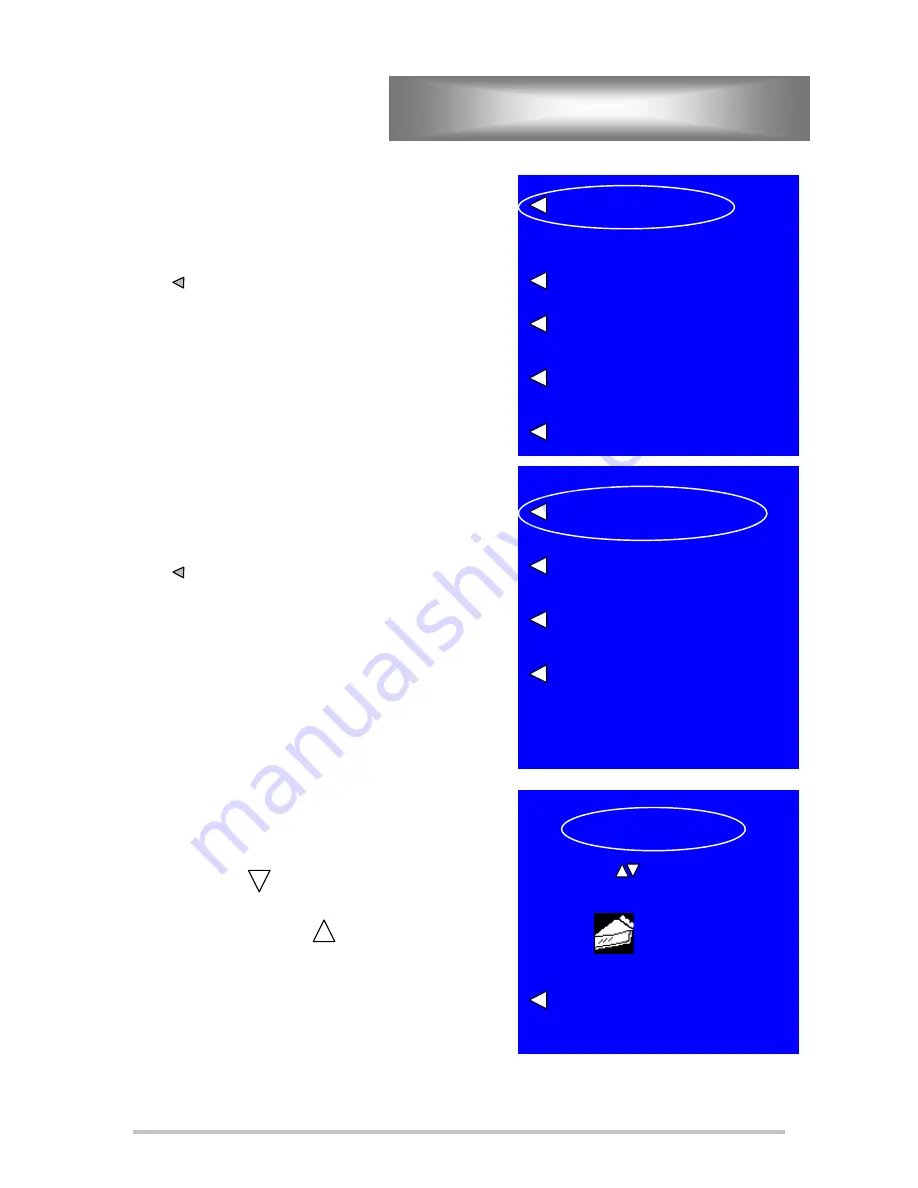
20
PROGRAMMING ECCO-PT CONT’D
STEP
5
Select
Program Products
STEP
6
Select
Create New Product
STEP
7
“Select Product Icon”
is the first screen when entering a
product program.
Scroll down until you find an
Icon that best resembles your
product. Scroll up to go
backward through the Icon list.
Press ‘Enter’ to select your Icon,
and move to the next screen.
Program Products
Edit Ready Zone
Edit Access Code
Enable Manual Product
Configure Time of Day
Create New Product
Edit Product
Delete Product
Edit Product
Select Product Icon
Use keys to select
then press enter
Enter
Summary of Contents for ECCO-AP
Page 9: ...8 CONTROL PANEL ECCO AP...
Page 10: ...9 CONTROL PANEL LAYOUT ECCO C...
Page 11: ...10 CONTROL PANEL LAYOUT ECCO PP...
Page 13: ...12 CONTROL PANEL ECCO SII...
Page 14: ...13 CONTROL PANEL ECCO T...
Page 28: ...27 GENERAL CONT D ONE PAN TWO PAN THREE PAN FOUR PAN FIVE PAN...
Page 54: ...53 TECHNICAL DATA CONT D ECCO C TEST POINT LAYOUT TP 2 TP 1 TP 3 TP 4 TP5 TP6 TP7...
Page 55: ...55 WIRING DIAGRAM ECCO AP 208 240...
Page 56: ...56 WIRING DIAGRAM ECCO AP 480...
Page 57: ...57 WIRING DIAGRAM ECCO C 208 240...
Page 58: ...58 WIRING DIAGRAM ECCO C 480...
Page 59: ...59 WIRING DIAGRAM ECCO PP 208 240...
Page 60: ...60 WIRING DIAGRAM ECCO PP 480...
Page 61: ...61 WIRING DIAGRAM ECCO PT 208 240...
Page 62: ...62 WIRING DIAGRAM ECCO PT 480...
Page 63: ...63 WIRING DIAGRAM ECCO SII 208 240...
Page 64: ...64 WIRING DIAGRAM ECCO SII 480...
Page 65: ...65 WIREING DIAGRAM ECCO T 208 240...
Page 66: ...66 WIREING DIAGRAM ECCO T 480...






























